SysMain, также известный как Superfetch, является службой, предназначенной для оптимизации работы вашей операционной системы Windows. Она автоматически анализирует ваши действия и предварительно загружает в память наиболее часто используемые программы и файлы. Это позволяет значительно сократить время запуска приложений и улучшить общую производительность системы.
Обычно SysMain активируется по умолчанию на большинстве компьютеров под управлением Windows 7, 8 и 10. Этот процесс необходим для быстрой загрузки системы и сокращения времени, необходимого для открытия приложений. SysMain в основном использует ваш процессор и жесткий диск, чтобы делать свою работу.
Если у вас возникли проблемы с производительностью или хотите отключить SysMain по каким-либо другим причинам, вы можете сделать это. Однако, стоит помнить, что отключение службы SysMain может привести к замедлению загрузки приложений и ухудшить общую производительность системы.
Чтобы отключить службу SysMain, вам нужно зайти в службы Windows. Найдите и выберите службу Суперпредзагрузка или SysMain, щёлкните правой кнопкой мыши и выберите Свойства. Во вкладке Общие выберите Отключить в качестве типа запуска службы. Теперь SysMain будет отключена и больше не будет грузить ваш диск и процессор.
Некоторые пользователи могут спросить: Почему я должен отключить SysMain? В некоторых случаях SysMain может потреблять много ресурсов системы, особенно на старых компьютерах. Если вы заметили, что ваш компьютер стал медленнее или грузит диск больше, чем обычно, попробуйте отключить службу SysMain и проверить, поможет ли это улучшить производительность.
В идеальном случае, если у вас достаточно мощного компьютера и не возникает проблем с производительностью, рекомендуется оставить службу SysMain включенной, так как она может значительно улучшить время загрузки приложений. Она действительно полезна для ускорения всей системы и повышения производительности вашего компьютера.
Sys main — системная глава
Знакомы ли вы с sys main? Эта служба, известная также как sysmain, может быть полезной, но в то же время она может вызывать проблемы. В этой статье мы рассмотрим, что это за служба, как ее можно отключить и почему она может «грузить» ваш процессор до 100%.
Что такое sys main?
Sys main, также известная как SysMain или Superfetch, это системная служба, которая выполняется в операционной системе Windows 7 и 10. Она отвечает за предварительную загрузку приложений и файлов для ускорения работы компьютера. Служба sys main анализирует наиболее часто используемые программы и файлы и загружает их в оперативную память, чтобы они были доступны быстрее.
Как отключить sys main?
Отключение sys main может помочь вам уменьшить нагрузку на процессор и ускорить работу компьютера. Вот как это сделать:
- Нажмите сочетание клавиш Win + R, чтобы открыть окно Выполнить.
- Введите services.msc и нажмите Enter, чтобы открыть Менеджер служб Windows.
- Найдите службу Суперfetch или SysMain в списке служб.
- Щелкните правой кнопкой мыши на службе и выберите Свойства.
- В разделе Общие найдите параметр Тип запуска и выберите Отключено.
- Нажмите кнопку ОК, чтобы сохранить изменения.
После этого служба sys main будет отключена, и вы можете заметить улучшение производительности вашего компьютера.
Почему sys main грузит процессор до 100%?
Иногда служба sys main может вызывать высокую нагрузку на процессор, что приводит к замедлению работы компьютера. Причины этой проблемы могут быть разными:
- Неэффективная работа службы: в некоторых случаях sys main может быть плохо оптимизирована и потреблять большое количество ресурсов.
- Конфликты с другими службами: sys main может конфликтовать с другими системными службами, такими как netman или svchost.exe.
- Проблемы с жестким диском: если ваш диск перегружен или у вас есть проблемы с его работой, sys main может вызывать высокую загрузку процессора.
Если у вас возникла проблема с высокой нагрузкой процессора из-за службы sys main, попробуйте отключить ее и проверить, улучшится ли производительность вашего компьютера.
Роль Sys main
Служба Sys main, также известная как Superfetch, имеет значительное влияние на производительность Windows. Она делает предварительную загрузку приложений, основываясь на предыдущем использовании. Это позволяет ускорить запуск программ и улучшить общую отзывчивость системы.
Однако, некоторые пользователи сталкиваются с проблемами, связанными с Sys main, такими как высокая загрузка диска или процессора. Если это происходит в вашей системе, то можно попробовать временно отключить данную службу для устранения проблемы.
Для отключения службы Sys main, следуйте данным шагам:
- Нажмите сочетание клавиш Win + R, чтобы открыть окно Выполнить.
- Введите services.msc в поле и нажмите Enter.
- В окне Службы найдите службу Sys main или Superfetch.
- Щелкните правой кнопкой мыши на службе и выберите Свойства.
- В разделе Общие выберите Отключить в выпадающем меню Тип запуска.
- Нажмите ОК и перезагрузите компьютер для применения изменений.
При необходимости, службу Sys main можно включить обратно, повторив те же самые действия и выбрав Автоматически в выпадающем меню Тип запуска.
Важно отметить, что отключение Sys main может замедлить загрузку некоторых приложений, поэтому рекомендуется отключать данную службу только в случае возникновения проблем.
Особенности использования Sys main
Что делает служба Sys main?
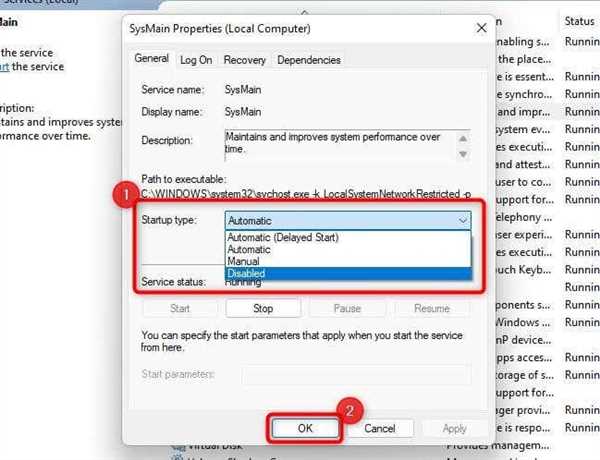
Служба Sys main анализирует использование файлов на жестком диске и кэширует наиболее часто используемые файлы в оперативной памяти. Это позволяет ускорить доступ к этим файлам при последующих запросах.
Служба Sys main также отвечает за предварительную загрузку приложений, чтобы ускорить их запуск. Она анализирует программы, которые вы часто используете, и загружает их в оперативную память заранее, чтобы они были готовы к использованию быстрее.
Как отключить или включить службу Sys main?
Отключить или включить службу Sys main можно через панель управления Windows. Для этого нужно открыть Службы (Services) и найти службу Sysmain или Superfetch в списке. Дважды щелкните на ней и измените ее статус на Отключено или Включено. Обратите внимание, что отключение службы Sys main может привести к снижению скорости работы системы, так как некоторые приложения могут работать медленнее из-за отсутствия предварительной загрузки данных.
Почему служба Sys main грузит процессор?
Если служба Sys main значительно нагружает процессор, это может быть вызвано неполадкой или несовместимостью с другими службами или программами на компьютере. Попробуйте перезагрузить компьютер или обновить драйверы, чтобы исправить эту проблему. Если проблема сохраняется, можно попробовать отключить службу Sys main или обратиться за помощью к специалистам.
| Служба | Sys main | Superfetch |
|---|---|---|
| Описание | Отвечает за кэширование данных на жестком диске | Предварительно загружает данные из файлов для ускорения работы приложений |
| Можно ли отключить? | Да | Да |
| Рекомендуемый статус | Включено | Включено |
| Windows 10 | Да | Нет |
Примеры использования Sys main
В Windows 7 и Windows 10 sysmain.exe является исполняемым файлом службы Sys main. Эта служба автоматически запускается при загрузке системы и может быть полезна для улучшения производительности.
1. Включение и отключение службы Sys main
Если вы хотите включить или отключить службу Sys main, вы можете выполнить следующие шаги:
- Нажмите на кнопку Пуск и введите службы в поле поиска.
- Выполните поиск и откройте окно Службы.
- Найдите службу Системная шина Microsoft Windows (Sys main).
- Щелкните правой кнопкой мыши на данной службе и выберите Свойства.
- В открывшемся окне выберите вкладку Общие.
- Выберите Автоматически или Отключено в поле Тип запуска.
- Нажмите Применить и ОК, чтобы сохранить изменения.
Отключение службы Sys main может помочь снизить загрузку процессора и узла диска, особенно если ваш компьютер имеет ограниченный объем оперативной памяти.
2. Почему стоит отключать службу Sys main?
Хотя служба Sys main может улучшить производительность на некоторых системах, иногда она может вызывать высокую загрузку процессора и узла диска. Если ваш компьютер работает медленно или вы замечаете высокую загрузку ресурсов, можно попробовать временно отключить службу Sys main и увидеть, как это повлияет на работу системы.
Однако, стоит отметить, что отключение службы Sys main может увеличить время загрузки программ, поскольку данные не будут предварительно загружаться в память. Поэтому рекомендуется провести тщательное тестирование и оценить, как это повлияет на производительность вашей системы.
Важно отметить, что в новых версиях Windows служба Sys main переименована в Superfetch, но функциональность остается примерно той же. Ее можно отследить в процессе svchost.exe.
В результате, использование службы Sys main может улучшить производительность системы, но в некоторых случаях может вызвать высокую загрузку системных ресурсов. Поэтому включать или отключать службу Sys main следует в зависимости от конкретных потребностей и характеристик вашей системы.
Настройка Sys main
Однако, иногда этот процесс может занимать значительное количество ресурсов процессора и дискового пространства, что может приводить к тормозам работы компьютера. Если вы столкнулись с такой проблемой, вы можете отключить службу Sys main.
Чтобы отключить службу Sys main, выполните следующие шаги:
| Шаг | Что делает |
|---|---|
| 1 | Нажмите на клавиатуре Win + R, чтобы открыть окно Выполнить. |
| 2 | Введите services.msc и нажмите Enter, чтобы открыть список служб Windows. |
| 3 | Найдите службу Системный загрузчик (Sys main) в списке служб. |
| 4 | Щелкните правой кнопкой мыши на службе и выберите Свойства. |
| 5 | В выпадающем меню Тип запуска выберите Отключено. |
| 6 | Нажмите Применить и ОК, чтобы сохранить изменения. |
| 7 | Перезагрузите компьютер, чтобы изменения вступили в силу. |
Однако, стоит отметить, что отключение службы Sys main может привести к замедлению запуска приложений, особенно на компьютерах с низким объемом оперативной памяти. Если вы столкнулись с проблемой тормозов, рекомендуется включить службу Sys main и оптимизировать ее работу.
Для включения службы Sys main выполните следующие шаги:
| Шаг | Что делает |
|---|---|
| 1 | Следуйте шагам 1-3 из предыдущей инструкции, чтобы открыть список служб. |
| 2 | Найдите службу Системный загрузчик (Sys main) в списке служб. |
| 3 | Щелкните правой кнопкой мыши на службе и выберите Свойства. |
| 4 | В выпадающем меню Тип запуска выберите Автоматически. |
| 5 | Нажмите Применить и ОК, чтобы сохранить изменения. |
Теперь вы знаете, что такое служба Sys main и как ее настроить. Следует помнить, что отключение этой службы решит проблему с затратами ресурсов, но может повлиять на скорость запуска приложений. Решение о том, отключать ли службу или нет, зависит от ваших потребностей и конфигурации компьютера.
Отладка Sys main
Служба Superfetch предварительно загружает данные из часто используемых приложений в оперативную память, чтобы они были доступны быстрее. Это особенно полезно при работе с большими объемами данных или при запуске ресурсоемких программ.
Однако, некоторым пользователям может показаться, что sysmain.exe грузит процессор или жесткий диск слишком сильно, что может замедлить работу системы. В таком случае, можно попробовать отключить службу Superfetch.
Почему стоит отключить службу Superfetch?
Один из основных аргументов в пользу отключения Superfetch — это освобождение ресурсов системы. Если у вас мало оперативной памяти или вы работаете с устаревшим жестким диском, то Superfetch может вызывать повышенную активность диска и замедлять работу системы.
Кроме того, некоторые пользователи замечают, что Superfetch вызывает высокую загрузку процессора, что может сказываться на общей производительности и отзывчивости системы.
Как отключить службу Sys main (Superfetch)?
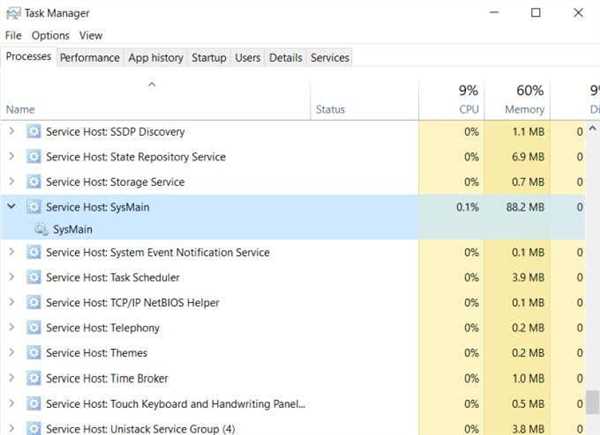
Чтобы отключить службу Superfetch (Sys main) в Windows 7, 8 или 10, следуйте этим шагам:
- Откройте диспетчер задач (нажмите сочетание клавиш Ctrl + Shift + Esc).
- Перейдите на вкладку Службы.
- Найдите процесс с именем sysmain или Superfetch.
- Выделите его и нажмите кнопку Остановить службу.
- Если вы хотите полностью отключить службу, щелкните правой кнопкой мыши на процессе и выберите Свойства.
- В окне свойств выберите Тип запуска — Отключено и нажмите Применить.
После отключения Superfetch (Sys main) вы можете заметить, что загрузка процессора или диска стала ниже, что может положительно сказаться на производительности системы и отзывчивости приложений.
Если вы впоследствии заметите проблемы с работой системы, вы всегда можете повторить вышеуказанные шаги и включить службу Superfetch заново.
За что отвечает Sys main в системе Windows?
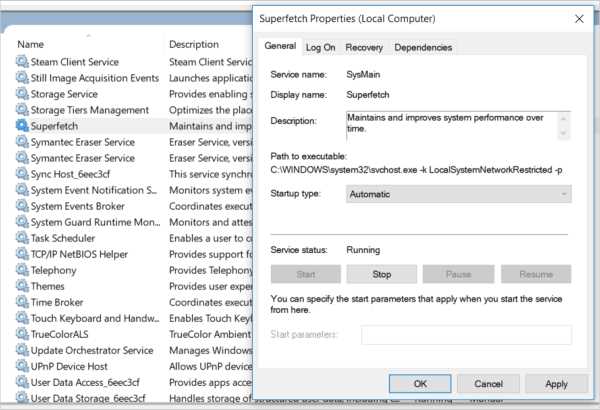
Sys main (или Superfetch) — это служба, отвечающая за предварительную загрузку приложений и библиотек в оперативную память, что позволяет ускорить загрузку и улучшить производительность системы. Она активно используется в операционных системах Windows 7, 8 и 10, и играет важную роль в обеспечении плавной работы приложений и операций с данными.
Однако, в некоторых случаях отключение службы Sys main (Superfetch) может быть полезным для оптимизации работы системы и устранения проблем с загрузкой ресурсов. Как и многие другие службы Windows, Superfetch может быть отключена или включена по желанию пользователя в зависимости от его конкретных потребностей.
Включение и отключение Sys main в Windows
Если вам необходимо включить или отключить службу Superfetch (Sys main), вы можете воспользоваться инструментом Управление службами. Чтобы открыть его:
- Нажмите сочетание клавиш Win + R, чтобы открыть диалоговое окно Выполнить.
- Введите команду services.msc и нажмите Enter.
- В открывшемся окне найдите службу Супернабор или Superfetch.
- Выделите ее и дважды щелкните, чтобы открыть свойства службы.
- В разделе Состояние службы нажмите кнопку Остановить, чтобы временно отключить службу, или выберите Отключить в поле Тип запуска, чтобы отключить службу окончательно.
- Нажмите Применить и ОК, чтобы сохранить изменения.
При включении или отключении службы Sys main (Superfetch) рекомендуется быть внимательными и знать, какие последствия это может повлечь. Если у вас возникнут проблемы или неожиданные последствия, всегда можно вернуться в Управление службами и включить или отключить службу Sys main снова.
Узнайте больше о других службах Windows, которые могут быть полезными для оптимизации работы системы, например службе netman, которая отвечает за управление сетевыми подключениями.
Преимущества использования Sys main
В операционной системе Windows по умолчанию включена служба Sys main (также известна как Superfetch или SysMain), которая предоставляет ряд преимуществ при работе с процессором и загрузке системы.
Ускорение запуска приложений
Служба Sys main предварительно загружает данные из часто используемых приложений в оперативную память компьютера. Это позволяет сократить время загрузки приложений при их последующем запуске, поскольку данные уже находятся в оперативной памяти и не требуют дополнительного времени на чтение с диска.
Улучшение производительности
Служба Sys main также отвечает за управление оперативной памятью и распределение ресурсов между запущенными приложениями. Она оптимизирует использование памяти, учитывая предпочтения пользователя и частоту использования различных приложений. Это позволяет повысить производительность системы в целом.
Служба Sys main может быть отключена, если пользователю не требуется описанных функций. Однако, отключение Sys main может привести к более длительной загрузке приложений и снижению общей производительности системы.
Заметка: На более старых версиях Windows (например, Windows 7), служба Sys main может быть заменена службой svchost.exe, отвечающей за предварительную загрузку данных.
Недостатки использования Sys main
При использовании Sys main (ранее известной как Superfetch) в операционной системе Windows 7 и более поздних версиях, могут возникать некоторые недостатки, которые стоит учитывать:
1. Потребление ресурсов компьютера
Служба Sys main (sysmain.exe) может значительно загружать процессор и жесткий диск, особенно при первом запуске или после обновления операционной системы. Это может привести к замедлению работы компьютера и увеличению времени отклика системы.
2. Влияние на другие службы
Sys main осуществляет кэширование данных и предварительную загрузку программ, которые часто используются. Однако, при этом служба может конфликтовать с другими службами, такими как netman и svchost, особенно при недостаточных ресурсах компьютера. Это может привести к снижению производительности и возникновению ошибок в работе системы.
3. Отключение службы Sys main
Отключение службы Sys main можно осуществить в настройках операционной системы. Однако, это может привести к ухудшению производительности некоторых программ, так как служба Sys main отвечает за оптимизацию загрузки программ и ускорение их работы.
4. Возможность ошибок и сбоев
При активации Sys main, система выполняет обширные операции кэширования и оптимизации, что может вызывать ошибки и сбои в работе программ. Это может создавать проблемы для пользователей, особенно при работе с новыми программными обновлениями или несовместимыми приложениями.
5. Влияние на время загрузки системы
Служба Sys main может значительно увеличить время загрузки операционной системы, так как выполняет оптимизацию загрузки программ и предварительную загрузку данных на диск. Это может быть неприемлемо для пользователей, которым требуется максимально быстрая загрузка системы.
В целом, использование службы Sys main (Superfetch) имеет свои плюсы и минусы. При использовании этой службы следует учитывать особенности своего компьютера и потребности в производительности системы, чтобы принять решение об ее включении или отключении.
Netman: что это за служба
Netman выступает в качестве одного из ключевых компонентов системы и обеспечивает взаимодействие между различными программами и сервисами, которые требуют доступа к сети. Благодаря этой службе, пользователи могут быстро и удобно управлять сетевыми подключениями и настраивать параметры сети в операционной системе Windows.
Для работы Netman использует процесс svchost.exe, который представляет собой группу сервисов, запущенных из одного исполняемого файла. Вместе с Netman в группе svchost.exe могут работать и другие службы, такие как sysmain (Superfetch) и другие. Стоит отметить, что группа svchost.exe может грузить процессор и диск довольно сильно, поэтому иногда пользователи задаются вопросом, можно ли отключить или ограничить работу этой службы.
Отключение или ограничение работы службы Netman не рекомендуется, так как она играет важную роль в сетевом взаимодействии и поддержке работы сети в Windows. Кроме того, отключение этой службы может привести к некорректной работе других сервисов и программ, которые требуют доступа к сетевым ресурсам.
Тем не менее, если пользователь все же хочет выполнить отключение службы Netman, это можно сделать через компоненты управления службами в операционной системе Windows. Для этого нужно открыть список служб, найти Netman и изменить его режим работы с автоматического на отключенный.
Важно отметить, что отключение службы Netman может повлиять на работу других компонентов и программ в системе, поэтому рекомендуется быть осторожным при проведении таких изменений и, при необходимости, проконсультироваться с опытными пользователями или специалистами.
Netman — сетевое управление
Основная задача службы Netman – обеспечивать удобство использования сетевых подключений и управление ими. Она позволяет пользователям легко включать и отключать сетевые подключения, изменять их настройки и просматривать доступные сетевые устройства.
Служба Netman является одной из важных служб, которые осуществляют функционирование системы. Она работает вместе с другими важными службами, такими как Superfetch или Sys Main.
Что делает служба Netman?
Служба Netman отвечает за обнаружение и управление сетевыми подключениями на компьютере. Она идентифицирует доступные сетевые устройства, управляет их подключением и отключением, а также позволяет настраивать различные параметры подключения.
Служба Netman автоматически настраивает сетевые подключения при подключении нового устройства или при изменении сетевой конфигурации. Она также отвечает за поддержание устойчивого подключения к сети и предоставляет пользователю информацию о состоянии сетевых подключений в реальном времени.
Как включить или отключить службу Netman?
Чтобы включить или отключить службу Netman, необходимо выполнить следующие действия:
- Нажмите комбинацию клавиш Win + R, чтобы открыть окно Выполнить.
- Введите команду services.msc (без кавычек) и нажмите Enter.
- В открывшемся окне Службы найдите службу Netman.
- Щелкните правой кнопкой мыши на службе Netman и выберите Свойства.
- В разделе Общие установите параметр Состояние службы на Включено или Отключено, в зависимости от необходимости.
- Нажмите кнопку Применить и ОК, чтобы сохранить изменения.
После включения или отключения службы Netman, необходимо перезагрузить компьютер, чтобы изменения вступили в силу.
Почему стоит отключить службу Netman?
Отключение службы Netman может быть полезным в случае, если вы не используете сетевые подключения на своем компьютере. Это позволит освободить ресурсы процессора и диска, улучшить общую производительность системы.
Однако отключение службы Netman может привести к некорректной работе сетевых подключений и недоступности сетевых устройств. Поэтому перед отключением рекомендуется внимательно оценить необходимость такого действия и убедиться, что это не повлияет на работу других служб и приложений.
Роль Netman
Что делает служба Netman?
Служба Netman отвечает за мониторинг, создание и удаление сетевых подключений на компьютере. Она позволяет пользователям управлять доступными подключениями, настраивать протоколы, проверять состояние сетевых интерфейсов и т.д. Благодаря этой службе можно подключать и отключать сетевые устройства, настраивать параметры подключений и многое другое.
Как включить или отключить службу Netman?
В Windows 10 можно включить или отключить службу Netman следующим образом:
- Откройте Панель управления и перейдите в раздел Система и безопасность.
- Выберите Администрирование и запустите Службы.
- Найдите службу Network Connections Manager (Netman) в списке служб.
- Нажмите правой кнопкой мыши на службу и выберите Свойства.
- В открывшемся окне выберите Автоматически в поле Тип запуска, чтобы включить службу Netman.
- Для отключения службы выберите Отключено.
- Нажмите Применить и ОК, чтобы сохранить изменения.
Почему служба Netman грузит процессор на 100%?
Возможно, если служба Netman нагружает процессор на 100%, причиной может быть конфликт с другими службами или программами на компьютере. Рекомендуется проверить систему на наличие вирусов и вредоносного ПО, обновить драйверы сетевых устройств и выполнить очистку системы от временных файлов и ненужных программ. Также стоит обратиться к специалистам, если проблема не устраняется.
Служба Netman (Sys Main) — это важная часть компонента Sys Main, отвечающего за управление сетевыми подключениями в операционной системе Windows. Можно включить или отключить эту службу, чтобы настроить работу сетевых интерфейсов на компьютере.
